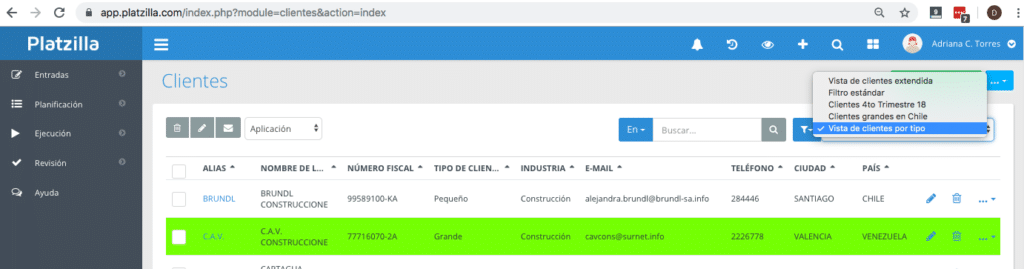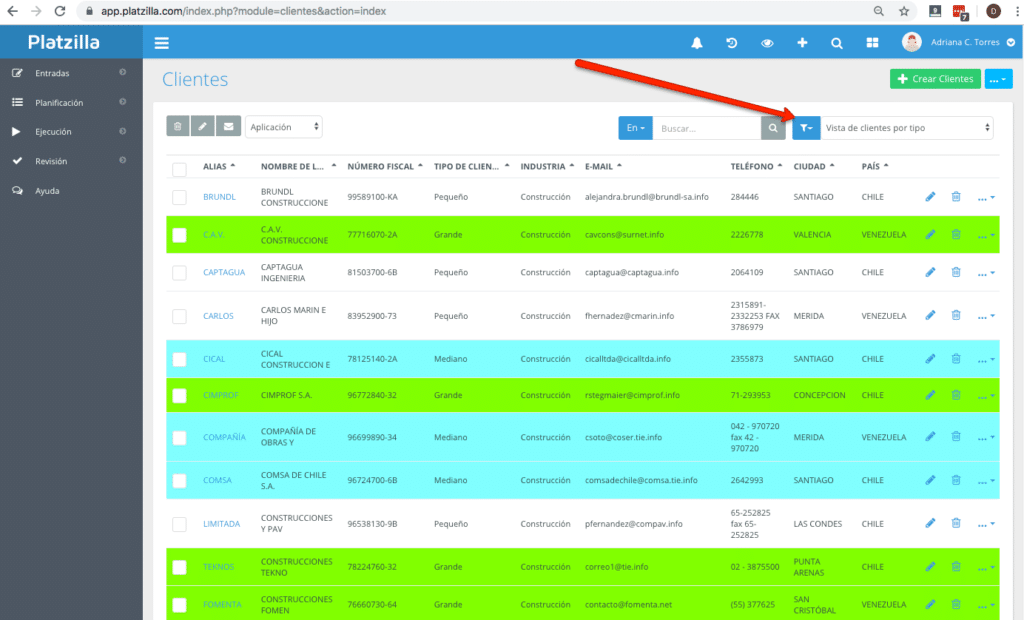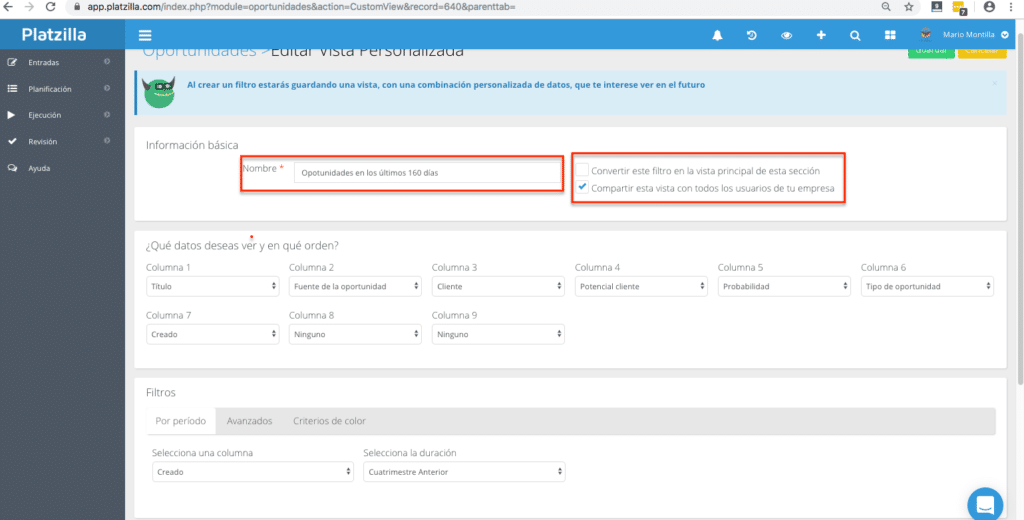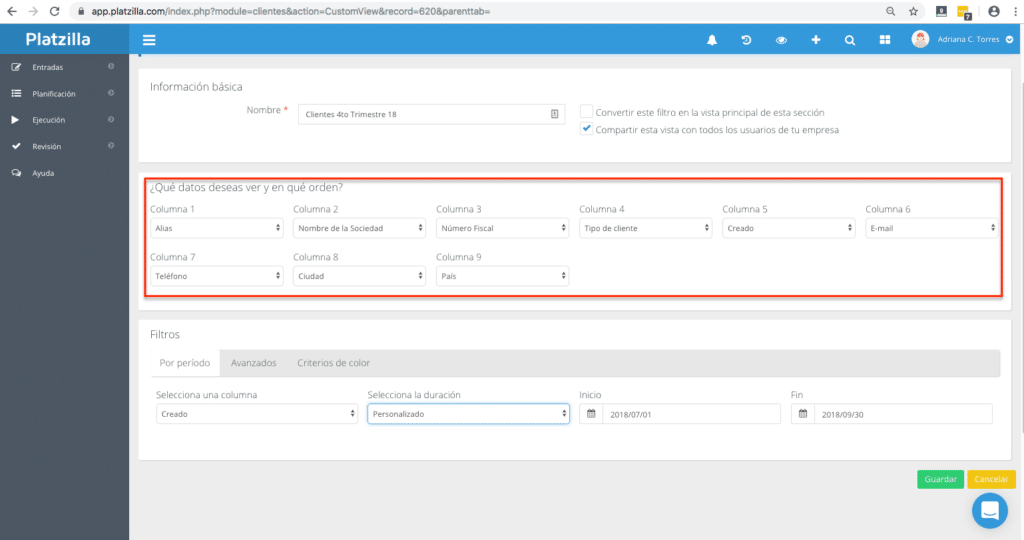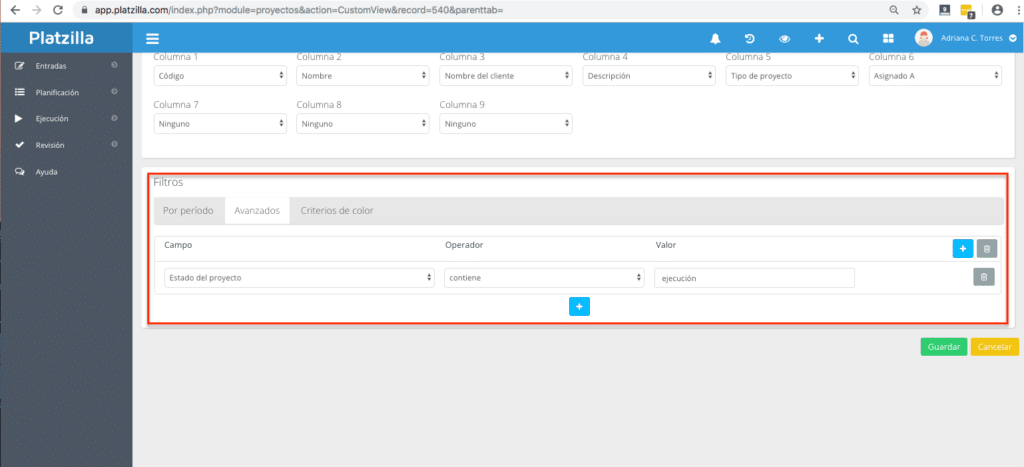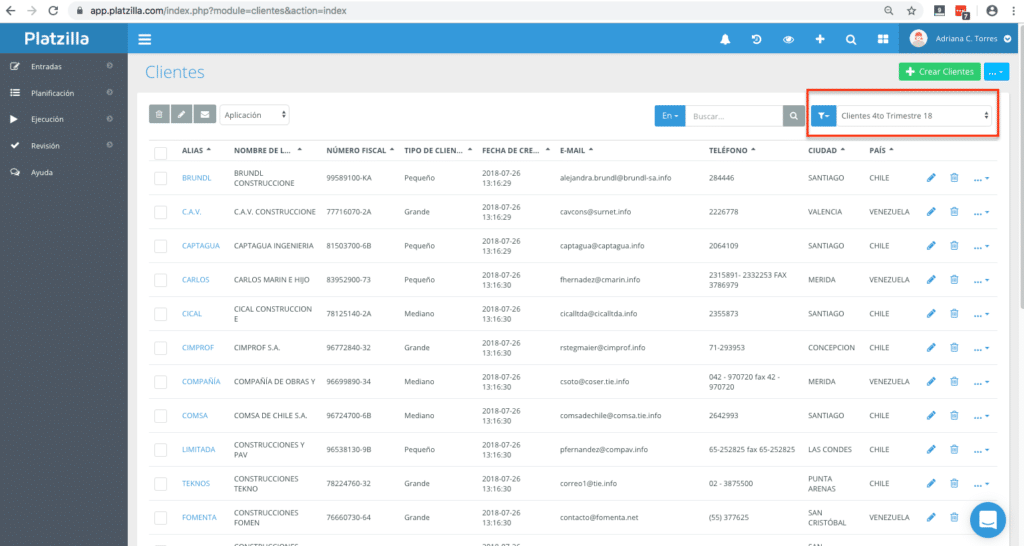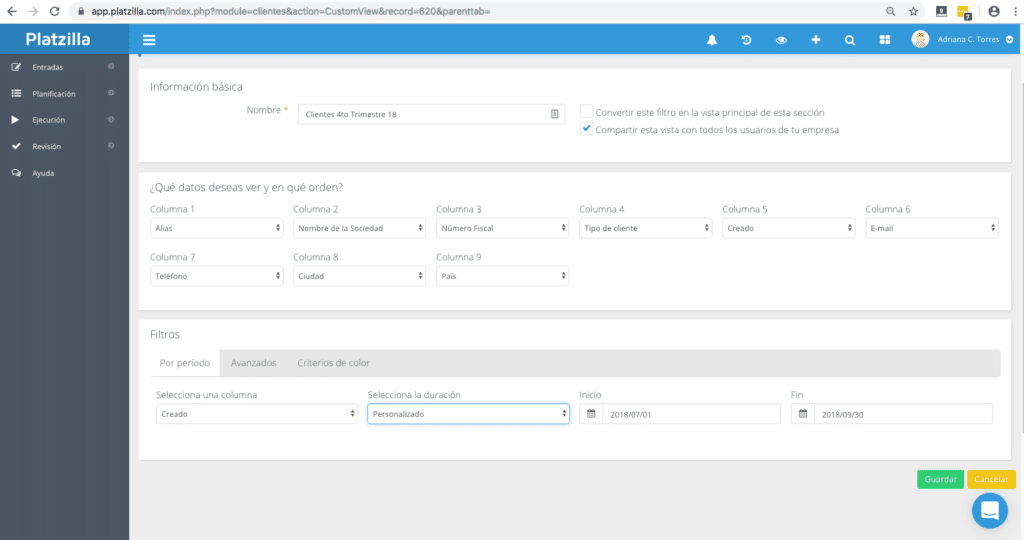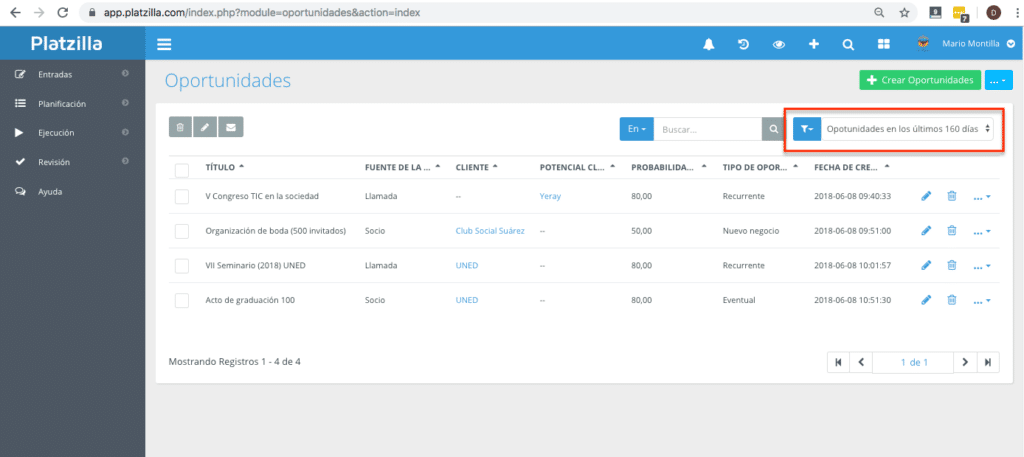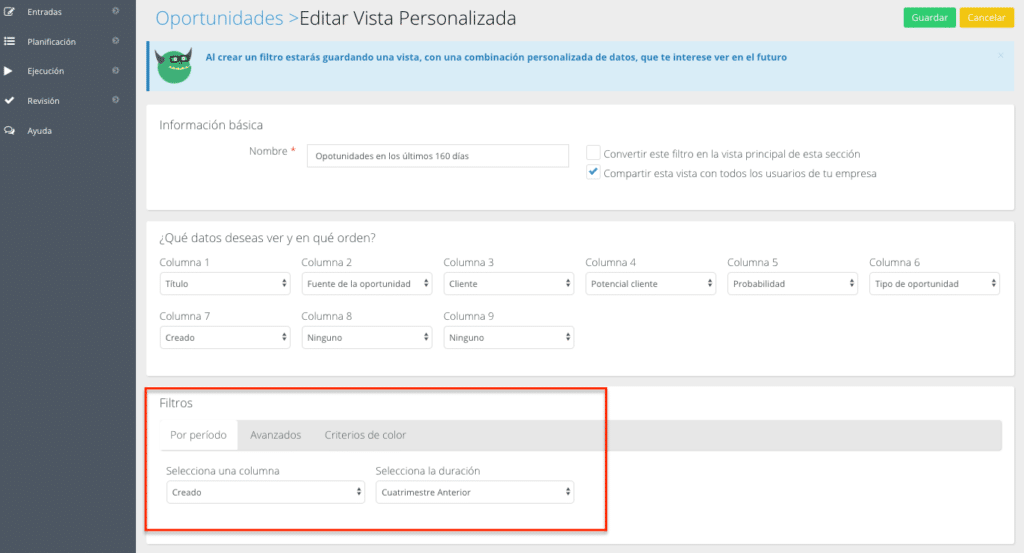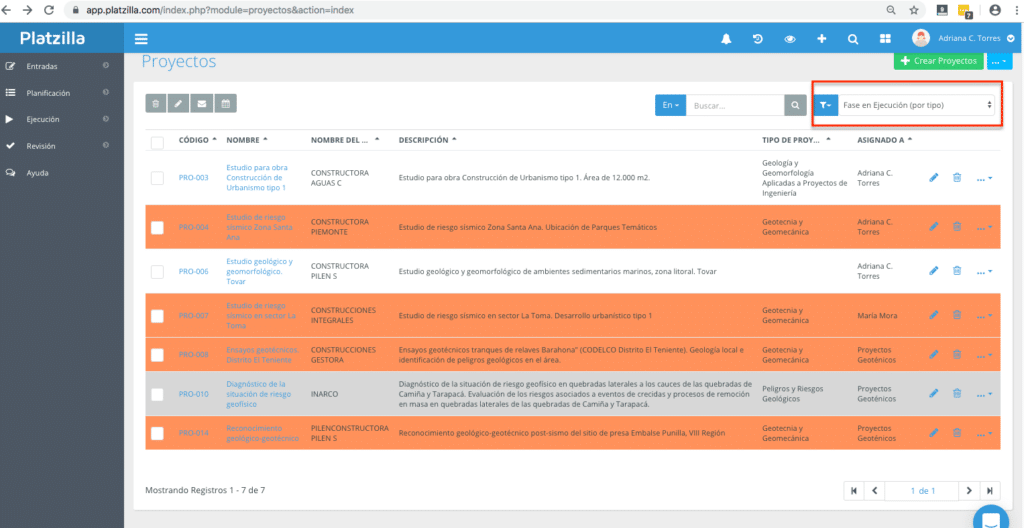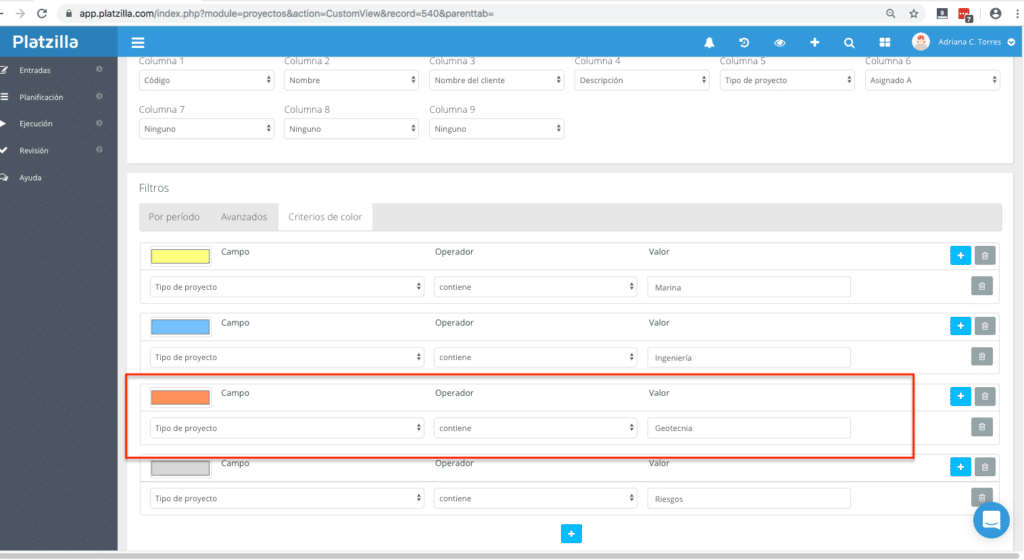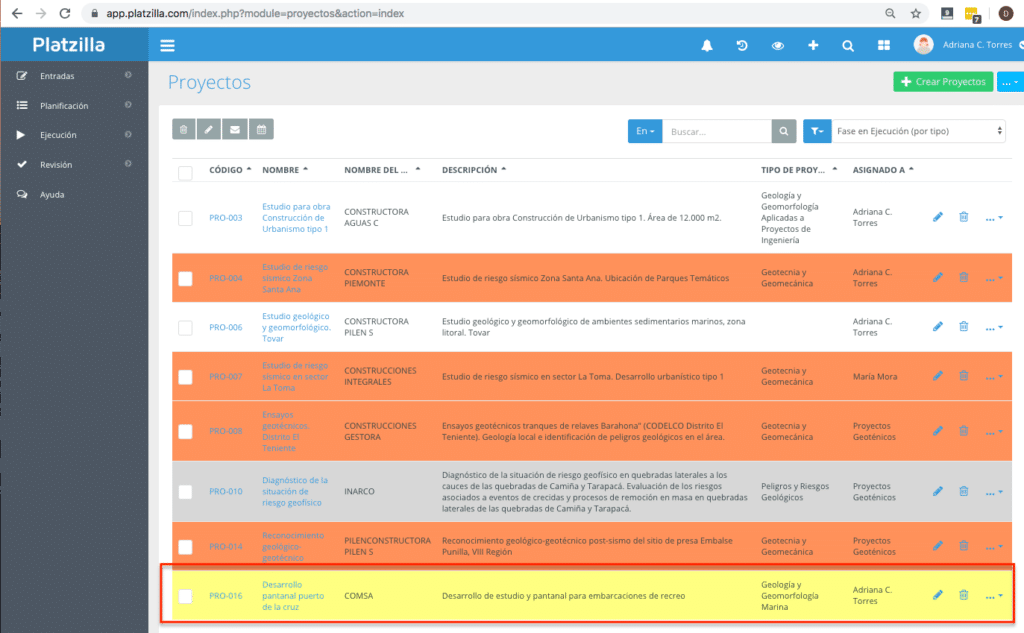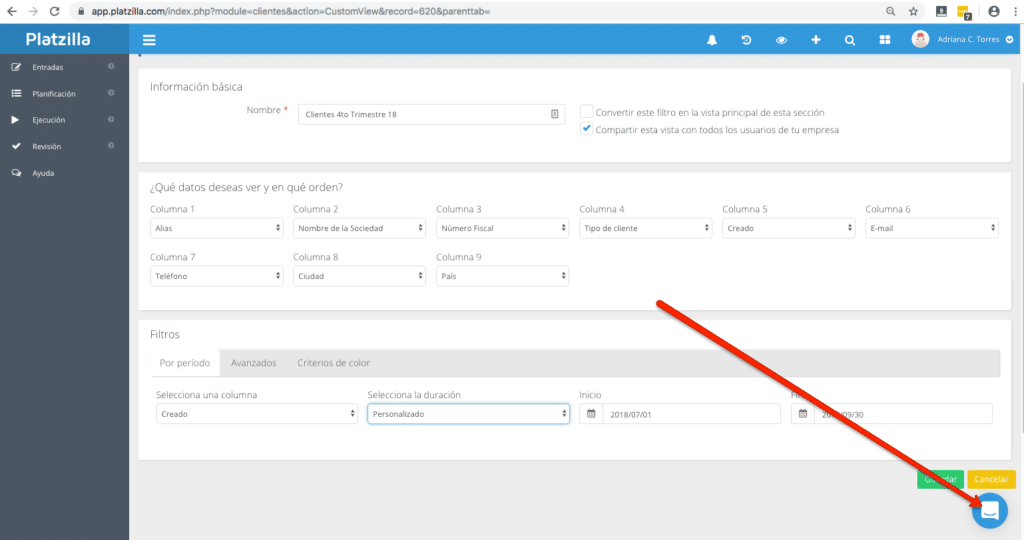Estimado lector o usuario de la plataforma de gestión Platzilla. En este tutorial te enseñaremos a personalizar las vistas de los módulos, a través de las listas filtradas. ¡Empecemos!
Probablemente te preguntarás sobre crear listas filtradas…
¿cómo puedo definir qué columnas visualizar? A lo mejor tu pregunta va encaminada a: ¿pueden tener distintas listas filtradas, los distintos miembros del equipo? Quizás, te preguntes… ¿puedo tener listas filtradas especiales con colores según el estado de los elementos?
Todas esas preguntas, te las contestamos aquí.
Creación de vistas o listas filtradas:
1.- Creación de título y opciones de la lista filtrada
En la lista de cualquier módulo, hay una opción de desplegables, donde puedes ver las distintas vistas de dicho módulo:
Se pueden crear distintas listas filtradas según estimes oportuno. Así, accediendo al botón con la forma del icono de “filtro”, generamos una nueva vista, o, mejor dicho, filtramos los datos en una nueva lista.
Al acceder a dicho icono nos da las opciones de indicar el título y dos cajitas para marcar, si se desea tener estas opciones:
- Convertir este filtro en la vista principal de esta sección: al marcar esta opción indicas a Platzilla que cada vez que accedas al módulo donde estás creando la vista o filtro, te aparezca esta vista al acceder.
- Compartir esta vista con todos los usuarios de tu empresa: Al marcar esta opción la vista la compartes entre todos los usuarios de la empresa. ¿Por qué no se comparten todas las listas filtradas? Porque de ser así podría ser algo caótico. Imaginemos el módulo de clientes. El módulo es accedido por el personal de administración, el equipo de operaciones, atención al cliente, etc. Si los filtros de cada usuario que accede los ven todos lo usuarios, se podría complicar el uso de filtros al haber muchas opciones. Sin embargo, si se quiere crear uno para todos por los motivos que se estimen oportuno, por ejemplo una vista “incidencias abiertas por prioridad” para el módulo de incidencias, para que todos estén al tanto de la situación, es posible.
2.- Definición de las columnas de la vista
En el siguiente bloque, “¿Qué datos deseas ver y en qué orden?, se definen qué columnas aparecen en la lista filtrada. Muy sencillo, simplemente escoge las columnas que corresponden a los campos del módulo y el orden en que aparecen: columna 1, columna 2, columna 3, etc.
3.- Creación de filtros en la lista filtrada
Por último, tenemos la opción de crear filtros donde tenemos 3 opciones accesibles en las 3 pestañas correspondientes:
- Por periodo
- Avanzados
- Criterios de color
NOTA: Estos filtros son comunes en muchas funcionalidades de Platzilla, como son Calendarios, Kanban, Tablas, Tareas ocultas, Motor de comunicaciones, Cálculos del sistema. Poco a poco te familiarizarás con ellos
Veamos 1 a 1, ¿te parece?
Filtros por periodo:
Si se desea filtrar por un periodo y que al acceder a la información de la lista siempre esté filtrada, es muy sencillo. Este filtro tiene configuraciones pre-establecidas. Así, muestra los campos que tienen Fechas y las opciones de los mismos pueden ser entre otras, última semana, último mes, último cuatrimestre, último año, etc. Además de ello, tiene una opción de “personalizado” por si la opción que se desea no aparece en la lista actual.
¿Cuando y cómo usar estos filtros? Pongamos varios ejemplos:
- En Geosama consulting, empresa consultora que ha hecho varias campañas, han creado un filtro para detectar cuándo se dieron de alta clientes y detectar los del último periodo.
El aspecto de su filtro es el siguiente:
- En el caso de una empresa de eventos, en el módulo de oportunidades esta empresa llamada “Agencia de festejos la Reina” tiene una vista filtrada con las oportunidades del último cuatrimestre (últimos 160 días):
y así es como figura el filtro:
Filtros avanzados:
En el caso de filtros avanzados, la empresa Geosama que realiza proyectos de Geología, tiene varias vistas filtradas en el módulo de proyectos.
La vista de proyectos en Ejecución muestra aquellos proyectos que están en fase de ejecución, sin necesidad de que aparezca esa información en las columnas de la vista:
y como se puede observar, en la creación de la vista, el filtro avanzado filtra o muestra sólo aquellos proyectos donde el campo “Estado del Proyecto” contenga la palabra “ejecución”, ya que buscamos filtrar aquellos proyectos cuyo estado sea “En ejecución”. Si entramos en un proyecto de la lista veríamos lo siguiente:
Nota: Se pueden combinar filtros, y crear varios filtros avanzados. Por ejemplo, “Proyectos en estado avanzado” y proyectos asignado a “una persona determinada” o inclusive estos dos filtros + un filtro por fechas o inclusive colores como veremos a continuación
Filtros con colores:
En este caso, es posible, según criterios poner colores en la vista filtrada. Para ilustrar el ejemplo, volvamos a la vista filtrada de proyectos en la consultora Geosama, llamada “Fase en ejecución (por tipo)”
Como puedes observar, hay colores naranjas en dicha vista
Esto corresponde a que los proyectos son todos del tipo “Geotecnia” como podemos ver en la configuración del filtro:
Supongamos que entra un proyecto y ya se encuentra en fase de ejecución y además es del tipo “Marina”. En dicho caso aparecería en color “Amarillo”
¿En qué otras circunstancias se pueden usar filtros de colores? Algunas sugerencias:
- En pedidos por prioridad: Urgentes en color rojo, no urgentes amarillo, prioridad media en naranja
- En facturas por cobrar: En rojo las pasadas de plazo, en naranja las que va a vencer en plazo y en amarillo las que aún están con margen de plazo
- Stock de artículos: En verde los que tienen un stock razonable, en rojo los que están en riesgo
Conclusiones:
- Platzilla por defecto trae unas listas filtradas en cada módulo. Sin embargo, es muy probable que se desee generar nuevas vistas de listas para personalizar el uso de la herramienta
- Las listas que se creen pueden ser individuales o colectivas
- El uso de colores, y otros filtros mejora sustancialmente la eficiencia en el uso de los módulos
- Por último, no olvides que ante cualquier duda nos puedes consultar en el botón de soporte y estaremos encantados de ayudarte.
¡Muchas gracias por tu atención!